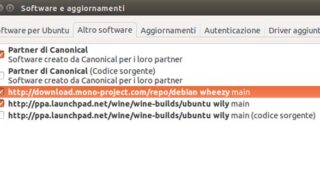Mono è un progetto open source, attualmente controllato da Microsoft, che si prefigge di realizzare un’implementazione standard dell’ambiente .NET, portabile su qualsiasi piattaforma software e sistema operativo. Grazie a Mono un software realizzato per questa piattaforma, potrebbe essere utilizzato, così com’è o con pochissime modifiche, all’interno di qualsiasi architettura software. In realtà la compatibilità tra Mono e il framework .NET non è ancora completa, e quindi non tutti i programmi .NET possono essere avviati e utilizzati correttamente; ma il loro numero è in continua crescita, e inizia a comprendere alcuni software applicativi diffusi e apprezzati.
Scopriamo come installare Mono in Ubuntu Linux.
Innanzi tutto bisogna aggiungere il repository del progetto all’elenco delle sorgenti software; per ottenere questo risultato aprite una finestra di terminale (per esempio con la scorciatoia da tastiera Ctrl+Alt+T) e digitate i tre comandi seguenti
sudo apt-key adv –keyserver hkp://keyserver.ubuntu.com:80–recv-keys 3FA7E0328081BFF6A14DA29AA6A19B38D3D831EF
echo “deb https://download.mono-project.com/repo/debian wheezy main” | sudo tee /etc/apt/sources.list.d/mono-xamarin.list
sudo apt-get update
La prima riga importa la firma digitale del repository, necessaria per instaurare una connessione sicura, la seconda lo aggiunge all’elenco delle sorgenti software e la terza aggiorna l’archivio dei pacchetti disponibili. Per installare l’ambiente Mono digitate poi il comando sudo apt-get install mono-complete e attendete la fine delle operazioni di scaricamento e installazione.
Per avviare un’applicazione .NET utilizzate la sintassi mono NomeFile.exe; è necessario scegliere software di tipo portable, poiché in ambienti diversi da Windows è impossibile gestire correttamente le procedure di installazione, e preferire tool che non interagiscano troppo con l’OS.